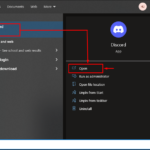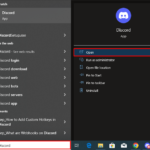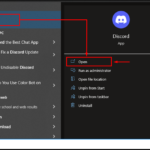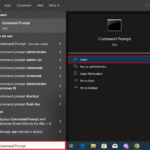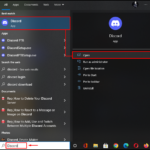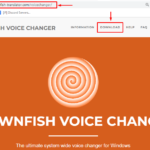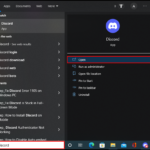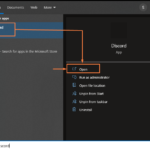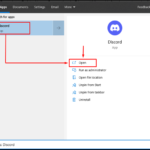Los canales son una de las características principales de Discord. Sus canales se dividen en dos categorías: canales de texto y canales de voz. La categoría de canal de texto ha introducido recientemente un canal llamado foro. Permite a los usuarios tener múltiples charlas organizadas en un solo canal de servidor. Además, también se utiliza para especificar las áreas particulares de cada nuevo tema de discusión.
Sin embargo, no es muy fácil configurar un canal de foro. Por lo tanto, los usuarios pueden encontrar el problema de que el canal del foro de Discord no aparezca en la lista de canales al intentar crear el canal del foro, como se ilustra a continuación:
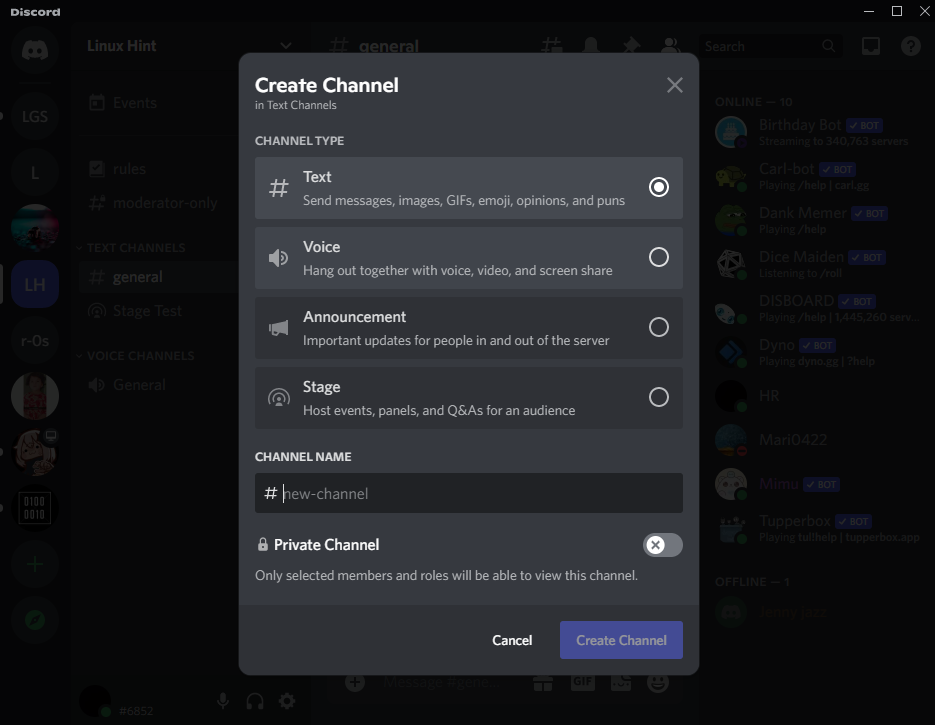
Este blog proporcionará el método para resolver el problema «El canal del foro de Discord no se muestra «. Entonces, ¡comencemos!
¿Cómo resolver el problema «El canal del foro de Discord no se muestra»?
Solo puede acceder al canal del foro de Discord en el servidor de la comunidad. Como resultado, cuando los usuarios intentan crear un canal de foro, tienen el problema de que el canal de foro no aparece. Es por eso que es necesario activar la opción » Servidor comunitario » en su servidor Discord para solucionar el problema mencionado. Para hacerlo, siga los pasos mencionados a continuación.
Paso 1: Abra Discord
Primero, inicie la aplicación Discord desde el menú Inicio:
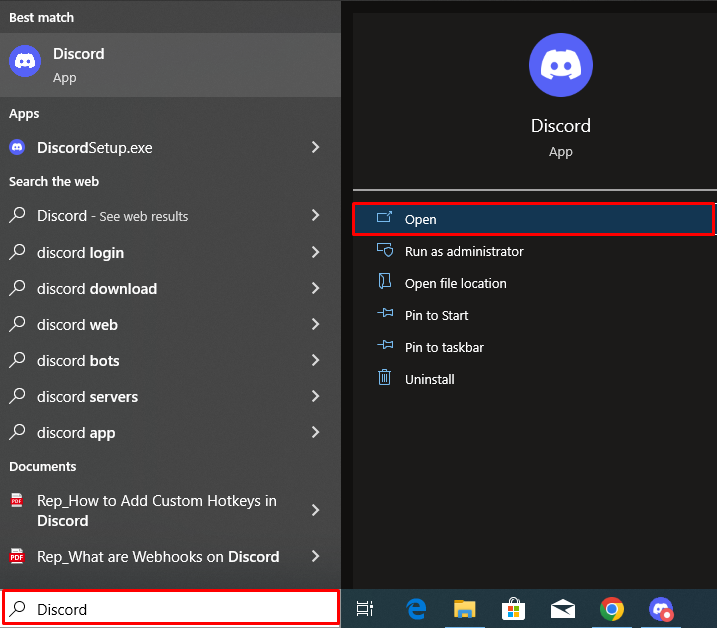
Paso 2: Visite Discord Server
Seleccione el servidor desde el lado izquierdo y abra el menú desplegable resaltado a continuación:
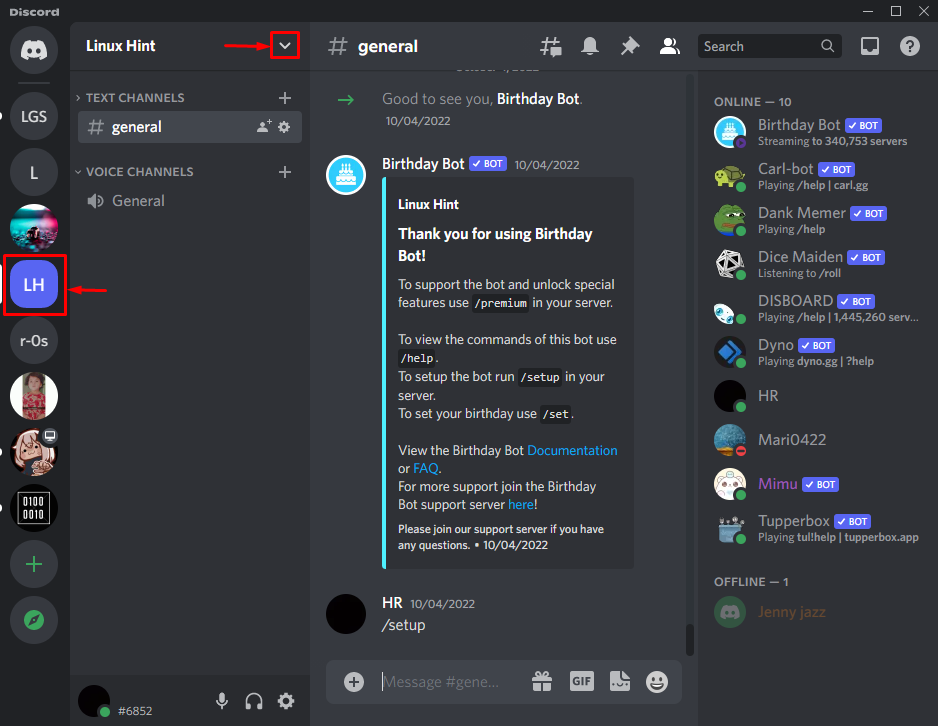
Paso 3: navegue por la configuración del servidor
Vaya a la opción » Configuración del servidor » del menú:
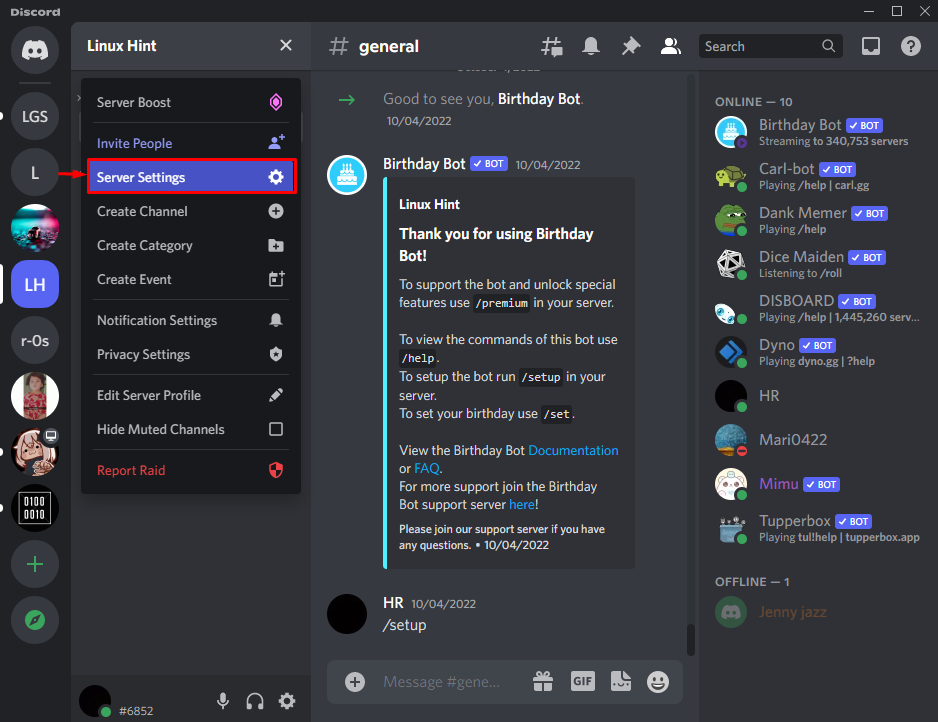
Paso 4: habilitar el servidor de la comunidad
Para habilitar la comunidad en su servidor, elija la opción » Habilitar comunidad » en la configuración del servidor y haga clic en el botón » Comenzar «:
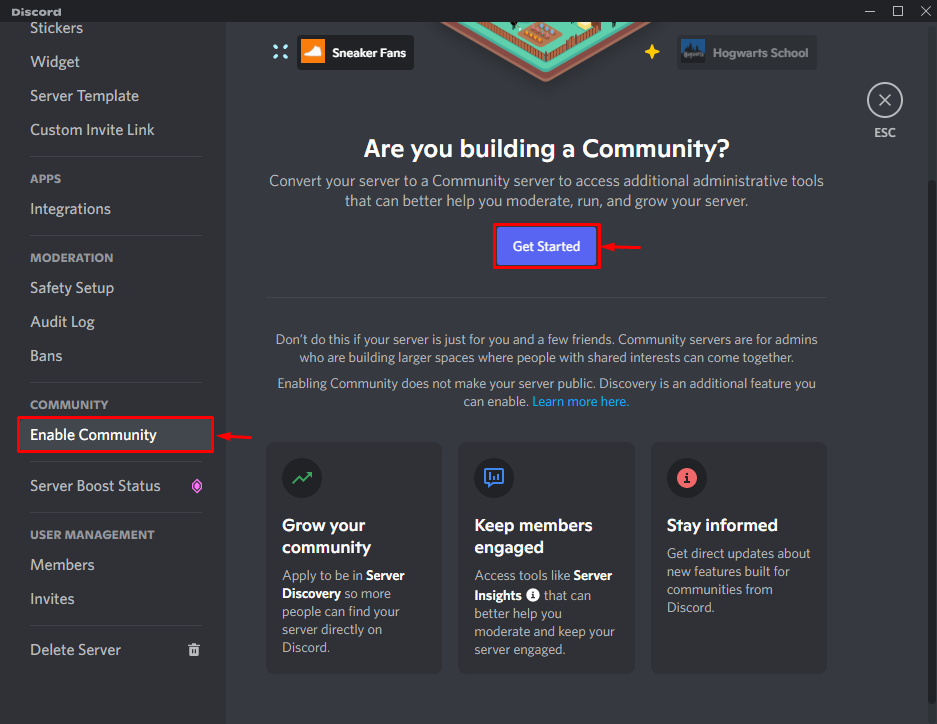
Marque las casillas de verificación resaltadas para verificaciones de seguridad y presione el botón » Siguiente «:
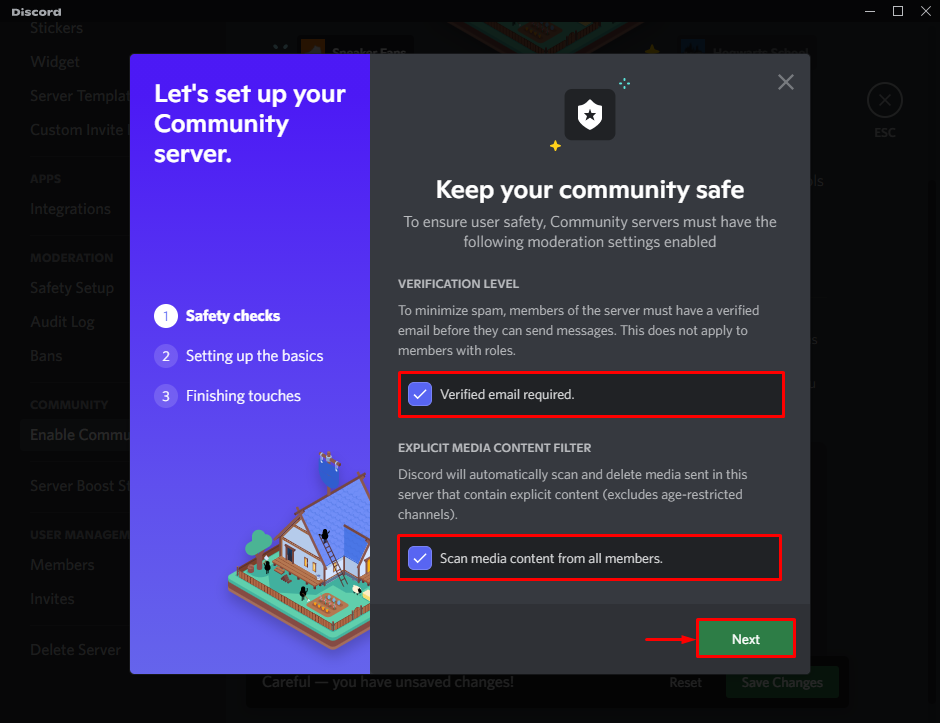
Los canales de orientación y actualizaciones se establecerán automáticamente en este paso. Usando los campos desplegables, también puede ajustarlos manualmente:
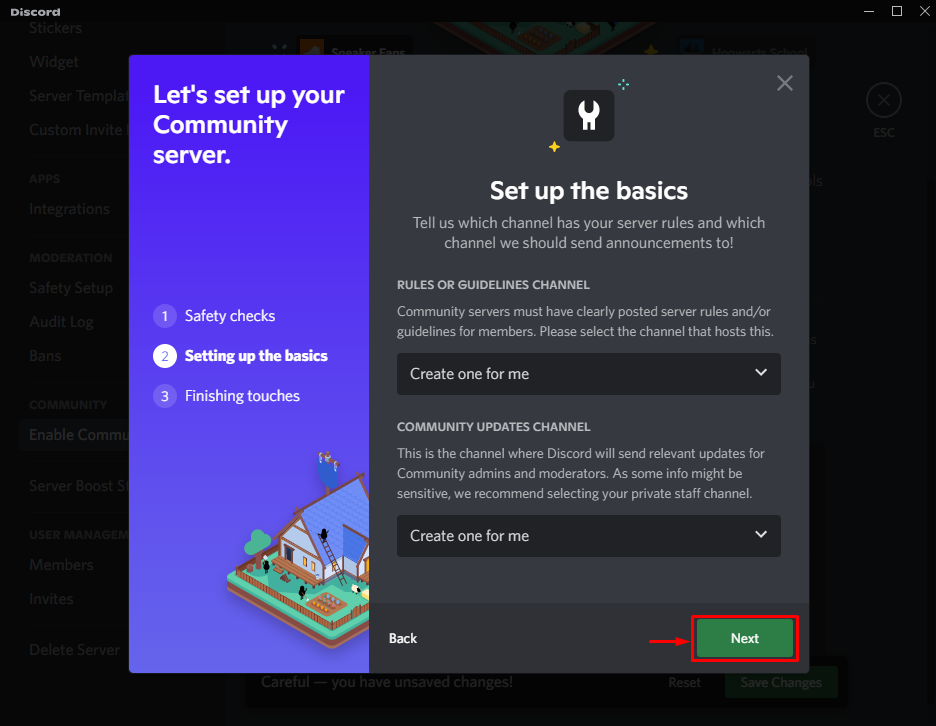
Marque la casilla de verificación resaltada para indicar su acuerdo con las reglas del servidor de la comunidad y haga clic en el botón » Finalizar configuración «:
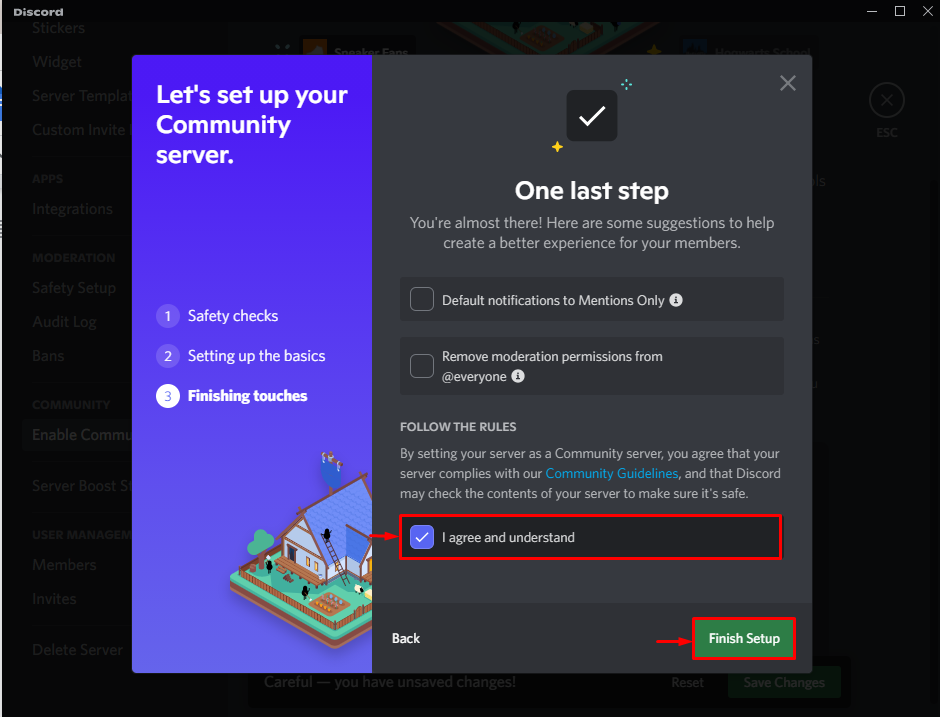
Aquí puede ver que hemos habilitado con éxito el servidor de la comunidad:
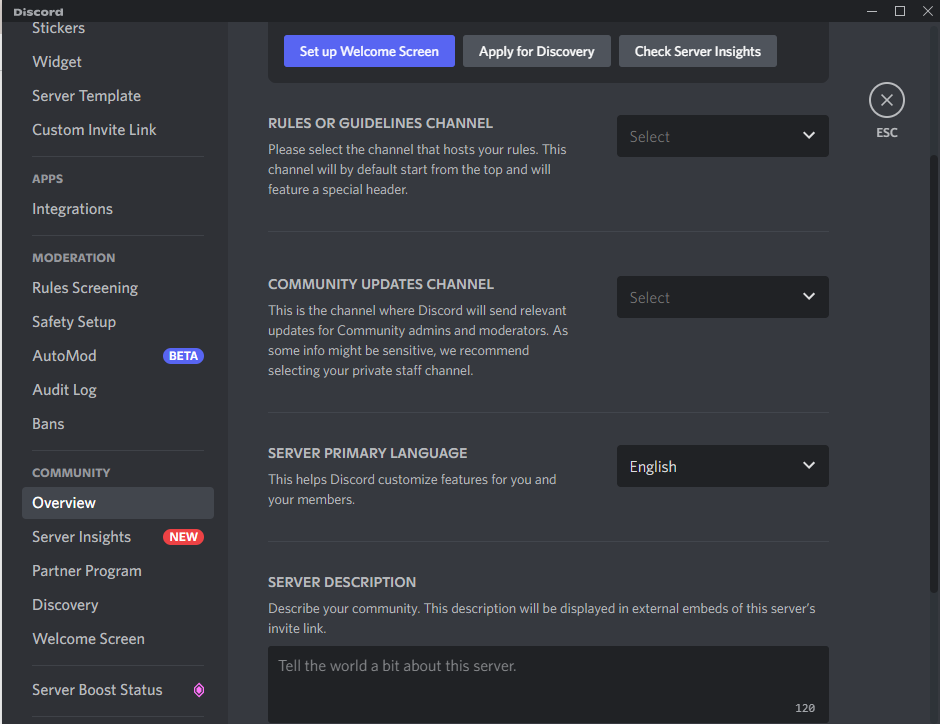
Paso 5: Actualizar Discord
Después de habilitar el servidor de la comunidad, presione la tecla » CTRL+R » para actualizar la aplicación Discord.
Paso 6: verificar si el problema está
resuelto
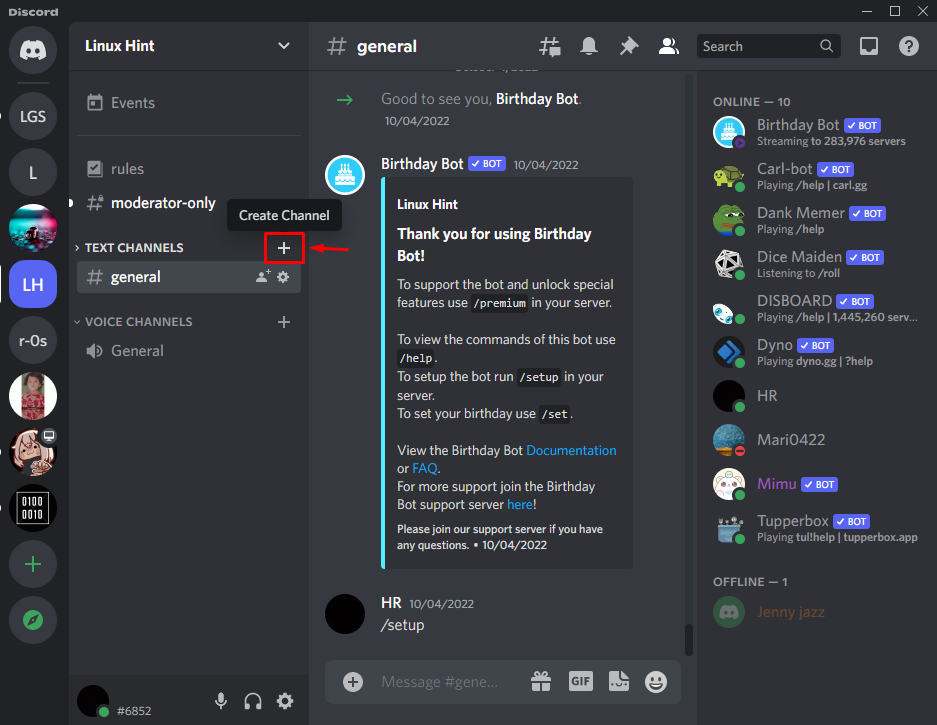
Aquí puede ver que la opción de canal del foro ahora aparece en la lista de canales:
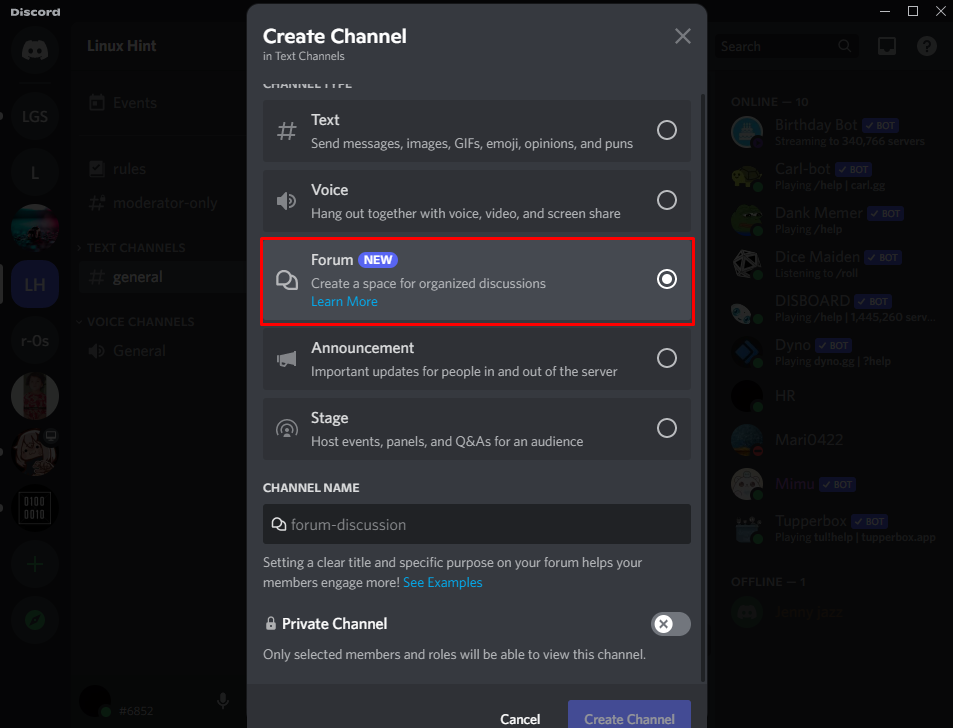
Paso 7: Crear canal de foro
Marque el botón de opción » Canal de foro «, establezca el nombre del canal y presione el botón » Crear canal » para crear un nuevo canal de foro:
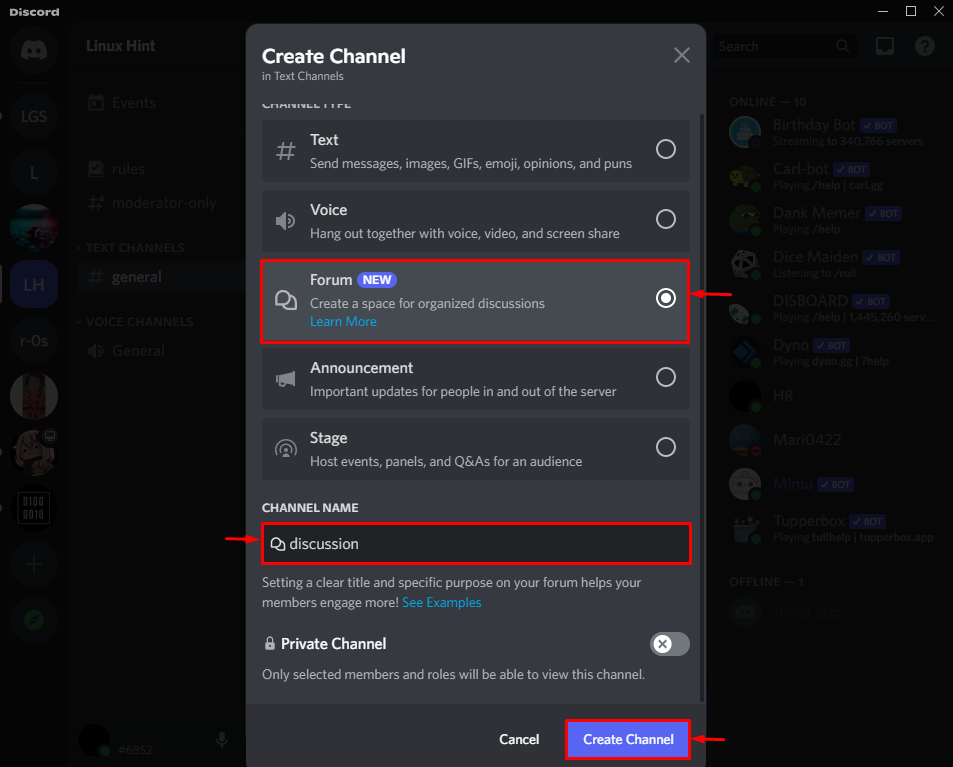
El siguiente resultado indica que el canal del foro se creó con éxito:

¡Aquí vamos! Hemos aprendido cómo resolver el canal Foro que no muestra problemas.
Conclusión
Para solucionar el problema «El canal del foro de Discord no se muestra «, abra la configuración del servidor, active la opción de comunidad y luego use la tecla » CTRL+R » para actualizar la aplicación Discord. Luego, acceda al menú » Crear canal » del canal de texto para ver si el canal del foro se muestra o no. Este artículo le brinda la solución para resolver el problema «El canal del foro de Discord no se muestra «.